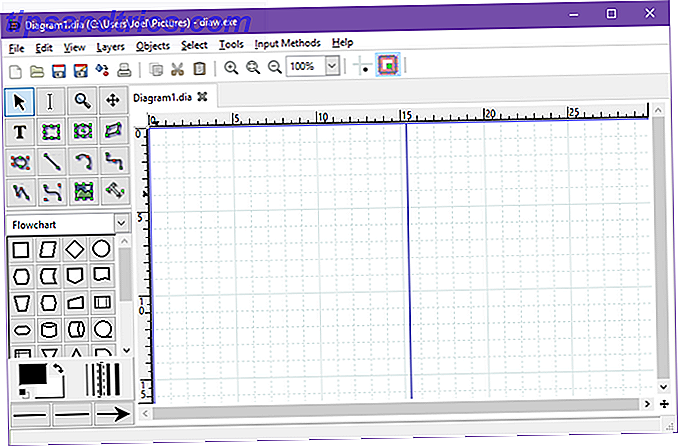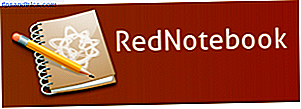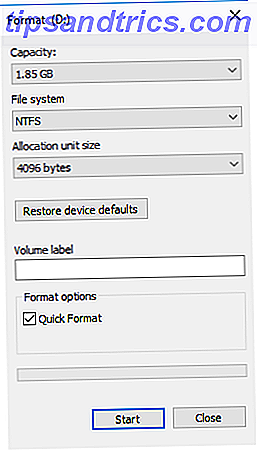Perché qualcuno dovrebbe voler eseguire WhatsApp in Windows o Linux? Dopotutto, WhatsApp è un'applicazione di messaggistica mobile.
Bene, ci sono diversi motivi. Ad esempio, un telefono perso o smarrito potrebbe costringerti a trovare un modo temporaneo per tenersi aggiornato con i tuoi contatti su WhatsApp o potresti semplicemente essere un tipo avventuroso che vuole un modo semplice per fare tutto dal tuo desktop o laptop. Vi è anche la comodità di digitare da una normale tastiera, soprattutto quando si ha una lunga conversazione avanti e indietro, anche se questo può variare da individuo a individuo. Quelli con problemi visivi possono anche preferire il monitor del computer più grande sullo schermo di uno smartphone.
Su Windows, è possibile eseguire Whatsapp usando un emulatore Android come Bluestacks. Bluestacks non è ancora disponibile su Linux, tuttavia ci sono altri modi per eseguire WhatsApp e altre app Android in Linux.
Emulatore Android Genomotion
Il metodo più semplice prevede l'utilizzo di Genymotion, un emulatore Android. Se sei nuovo in questi termini, un emulatore è un'applicazione che ti consente di eseguire un sistema operativo diverso all'interno del tuo sistema nativo. In questo caso, vogliamo eseguire Android su Linux.
Genymotion è uno dei tanti emulatori Android Prova prima di acquistare: 6 emulatori per testare i telefoni cellulari Prova prima di acquistare: 6 emulatori per testare i telefoni cellulari È passato circa un anno da quando ho acquistato il mio primo smartphone. Ricordo di aver avuto un momento così difficile per decidere quale telefono volevo. Allora, non avevo idea che esistessero gli emulatori di telefoni cellulari. E ... Leggi altro che puoi installare su Linux. Rispetto ad altri emulatori, Genymotion offre numerosi vantaggi, in particolare:
- È facile da configurare e utilizzare, utile per principianti e utenti di Linux intermedi
- Contenitori Android preconfigurati scaricabili per una vasta gamma di dispositivi e versioni Android
- È possibile decidere la quantità di risorse come RAM e disco rigido da allocare a ciascun dispositivo virtuale
- È possibile utilizzare la connessione Internet direttamente nel dispositivo emulato
- Viene fornito con il supporto ADB e l'accelerazione hardware OpenGL che consente di utilizzare il contenitore a schermo intero e migliorare così la tua esperienza.
- Supporta il trascinamento del trasferimento di file sulla scheda SD emulata
- Supporto per diversi sensori come luce, giroscopio e accelerometro
Prima di installare Genymotion, devi prima installare Oracle VirtualBox. VirtualBox è un software di virtualizzazione che crea l'ambiente virtuale necessario per emulare Android in Linux. Per installare VirtualBox, scaricarlo da Oracle.
Quindi, crea un account sul sito Web Genymotion e installa l'applicazione. L'applicazione si presenta come un file .debi, quindi basta fare doppio clic per iniziare l'installazione.
Una volta installato Genymotion, avviare l'applicazione e accedere utilizzando il nome utente e la password creati in precedenza. Crea un contenitore virtuale per lo smartphone che desideri emulare dall'elenco di opzioni disponibili.
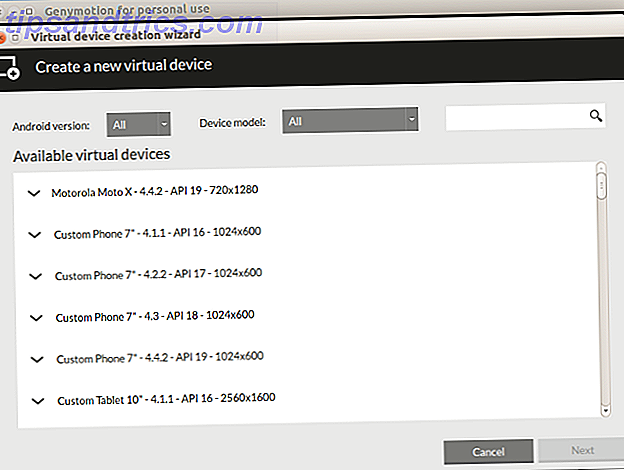
Fare clic su "Avanti" e seguire le istruzioni. File aggiuntivi verranno recuperati dal server per completare l'installazione. Al completamento con successo, il tuo dispositivo virtuale dovrebbe essere disponibile e pronto per giocare su Genymotion come mostrato nell'esempio qui sotto.
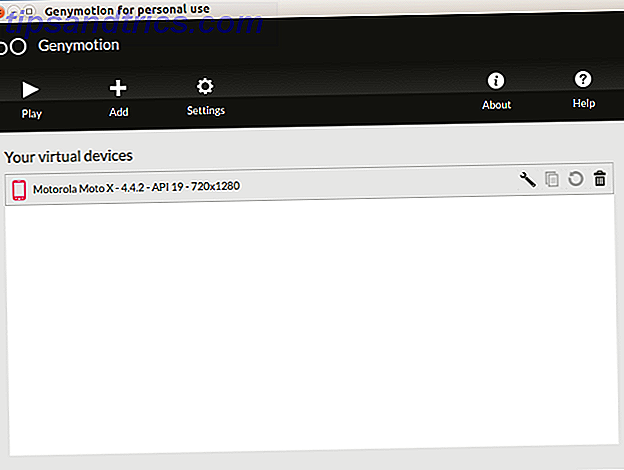
Fare clic su "Play" per avviare il "telefono" e iniziare configurando le impostazioni corrette di ora e data. Quindi, scarica e installa WhatsApp.
Ci sono due modi per farlo; la prima opzione prevede il download del file APK direttamente da WhatsApp.com. I file "APK" sono pacchetti di applicazioni Android, come nel formato di file utilizzato per distribuire le applicazioni nel sistema operativo Android di Google. Vai alla pagina dei download e scarica il file apk.
Una volta scaricato il file, fai clic su di esso. Questo farà apparire una schermata che ti informa che l'applicazione proviene da una fonte sconosciuta e viene bloccata per motivi di sicurezza. Fai clic su "Impostazioni" e segui le istruzioni per abilitare l'installazione da "Origini sconosciute". Fai clic su "OK" e l'applicazione dovrebbe installarsi correttamente. L'unico inconveniente di questo processo è che devi creare tutti i tuoi contatti all'interno di WhatsApp.
La seconda opzione è più ardua e comporta l'installazione di Google Play Store in Genymotion. Questo ti consente di configurare un account Google e sincronizzare i tuoi contatti su WhatsApp. Per fare ciò, scarica il pacchetto Google Apps (Gapps) per la versione Android del tuo dispositivo virtuale. Questa informazione viene visualizzata subito dopo il nome del tuo dispositivo. Ad esempio, "Motorola Moto X - 4.4.2" dove "4.4.2" è la versione di Android. Salva il file zip sul desktop di Ubuntu.
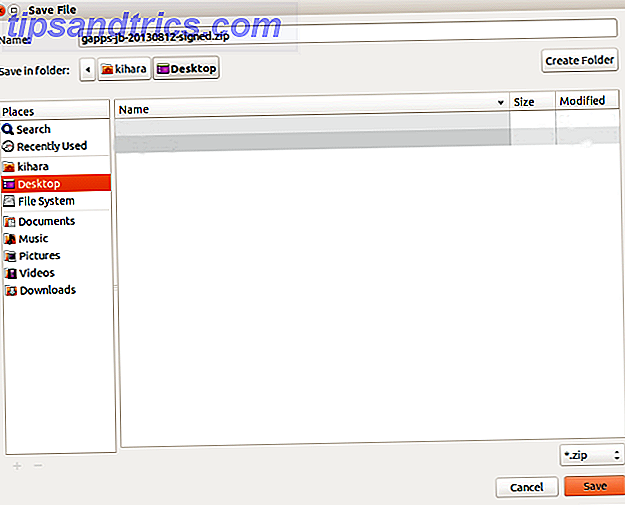
Quindi, trascina e rilascia il file nel dispositivo virtuale senza decomprimerlo. Se ricevi una notifica simile a quella mostrata nell'immagine in basso a destra, fai semplicemente clic su "OK". Sarà necessario riavviare il dispositivo virtuale prima di procedere al passaggio successivo.
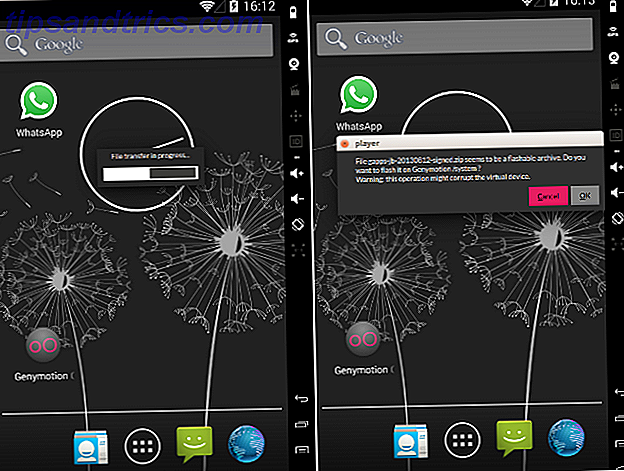
Successivamente, apri l'app Google Play e configura un account Google nel solito modo. Ignora eventuali richieste di interruzione di Google Play Services. Fai semplicemente clic su "OK" se ricevi un avviso.
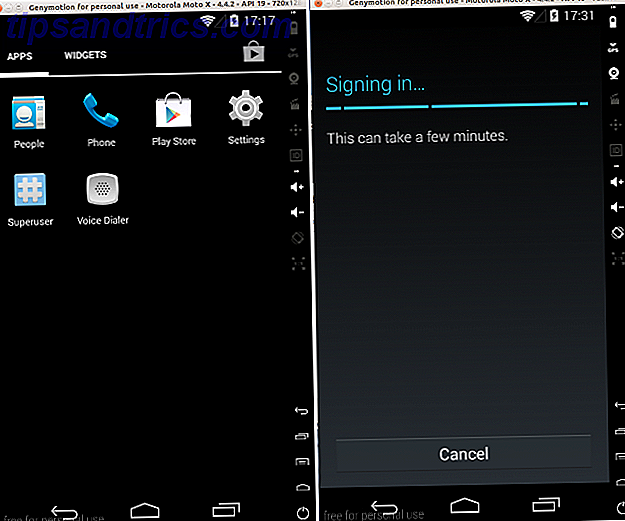
Quindi, configura WhatsApp. Per farlo, avrai bisogno del numero di telefono di WhatsApp a portata di mano. La verifica tramite SMS non è possibile perché il messaggio di testo non è rilevabile nel dispositivo virtuale. Attendi l'opzione di verifica vocale e fai clic su "chiamami". Riceverai una telefonata sul tuo cellulare. Ascolta il perno di verifica a quattro cifre e digita nello spazio fornito. Questo è tutto, WhatsApp è configurato in Linux. Se non hai il telefono con te (se, ad esempio, è perso o smarrito), dovrai prendere in prestito un telefono e inserire la SIM (sostituzione / nuova SIM) per questo processo di verifica.
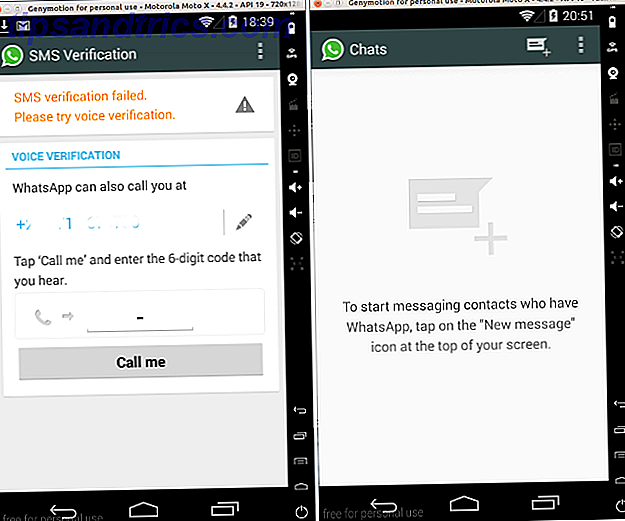
App Android su Linux
Esistono altri modi per utilizzare Android su un computer Linux anche se richiedono più tempo e molte risorse. L'emulatore ufficiale di Android SDK è lo strumento di scelta per gli sviluppatori ma a meno che tu non abbia un background tecnico non lo consiglierei. Ha una curva di apprendimento molto più ripida. Ma se decidi di usarlo, è il miglior emulatore perché supporta tutte le funzioni incluso il supporto della scheda SD. Per installare il kit, scaricalo dalla pagina ufficiale di Google che contiene anche istruzioni dettagliate. Dopo l'installazione, crea il tuo telefono e installa WhatsApp.
Wine & Bluestacks
Un altro modo per usare WhatsApp è installare Wine, un emulatore di Windows Esegui le applicazioni Windows su Linux (o Mac) Con WINE Esegui le applicazioni Windows su Linux (o Mac) Con WINE Leggi di più e quindi installa Bluestacks BlueStacks ti fa provare Android dal computer BlueStacks Ti presentiamo Android dal computer A gennaio, BlueStacks è stato presentato ai lettori MUO in un articolo che offre alternative simili al software di emulazione. Da allora, lo sviluppo di BlueStacks è progredito in un modo che, a mio parere, ... Leggi di più su Wine. Per fare ciò, utilizzare questo comando nel terminale: sudo apt-get install wine . Quindi, scarica Bluestacks per Windows ed esegui il programma di installazione usando Wine.
Quindi, segui queste istruzioni su come eseguire Whatsapp in Windows Come eseguire WhatsApp e altre app di messaggistica mobile sul tuo PC Come eseguire WhatsApp e altre app di messaggistica mobile sul tuo PC La maggior parte delle app di messaggistica mobile non offre un client desktop o un'interfaccia web e nemmeno un'app di Windows 8. Ti mostriamo una soluzione alternativa per l'esecuzione delle versioni Android sul tuo computer Windows o Mac. Leggi di più . Tuttavia, un avvertimento, l'installazione di Bluestacks-in-Wine è bacata e potrebbe richiedere l'installazione di diverse dipendenze prima di poterla far funzionare correttamente; non la soluzione più ottimale per un utente Linux principiante o intermedio. Gestisce anche le risorse di sistema e sarà insopportabilmente lento su macchine con meno di 2, 5 GB di RAM.
Come si usa WhatsApp in Linux?
Come puoi vedere, ci sono alcuni modi per utilizzare WhatsApp in Ubuntu. Conosci altri modi per eseguire WhatsApp e altre app di messaggistica mobile in Ubuntu? Si prega di condividere la tua esperienza e approfondimenti nella sezione commenti qui sotto.